PS制作3D文字是一个老生常谈的话题了,这篇教程的方法还是不错的,希望优图宝的朋友们喜欢!先看效果吧:

utobao编注:更多PS教程学习进入优图宝ps文字特效栏目: http://www.utobao.com/news/56.html
创建一个1280×1024 px, 72 dpi的新文件(文件>新建)。然后选择矩形工具(U)在整个工作区域中画一个矩形。
然后设置混合选项>渐变叠加。按下图设置:
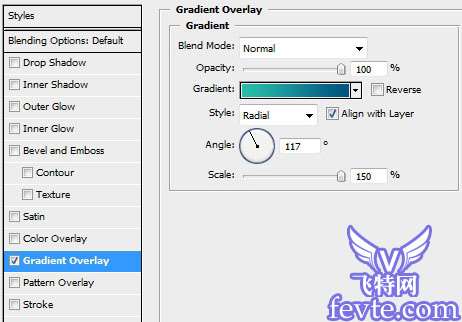
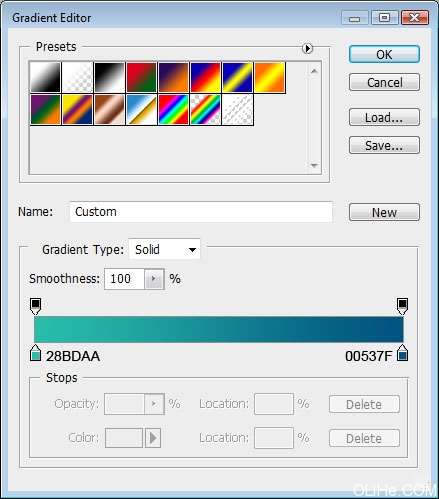 _ueditor_page_break_tag_
_ueditor_page_break_tag_
然后选择自定义图形工具(U),选择下图的形状:
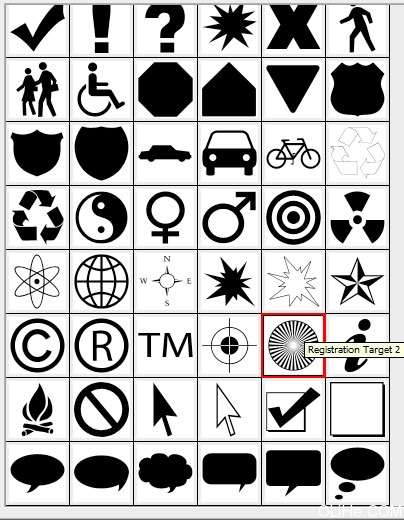
把它放在下图所示的位置:
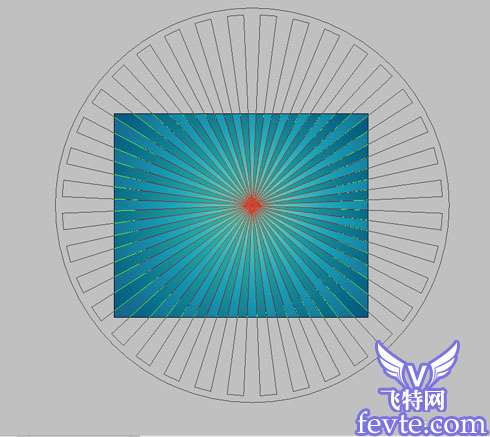
按下图设置不透明度:
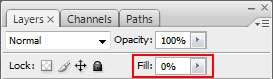
设置下图的混合选项:
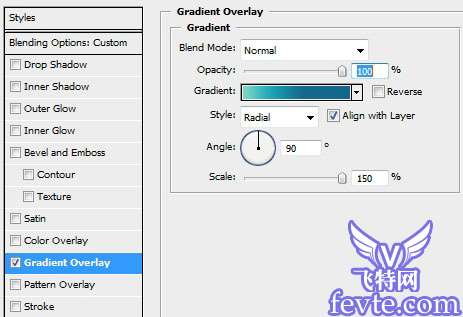 _ueditor_page_break_tag_
_ueditor_page_break_tag_
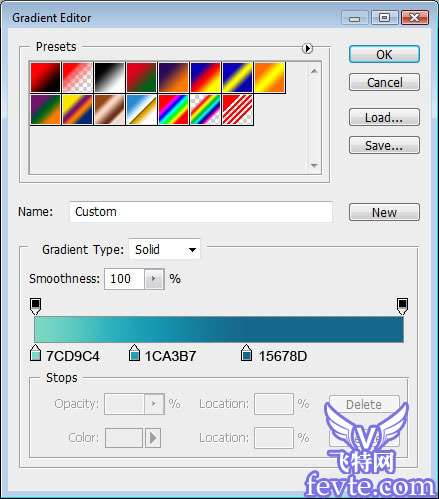
你将得到如下效果:

使用椭圆工具(U),画一个半径为10px的圆柱形,然后再画一些圆。(如下图)

对每个元素应用下面的混合选项:
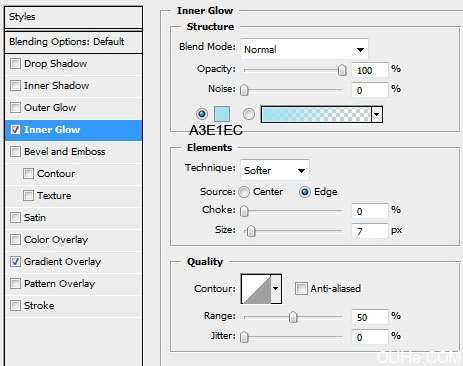 _ueditor_page_break_tag_
_ueditor_page_break_tag_
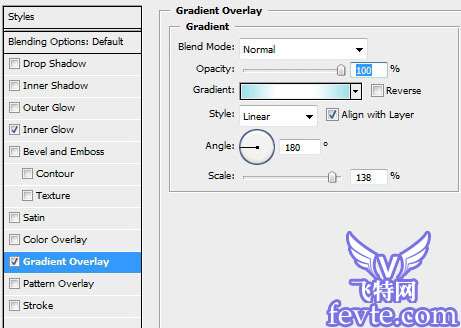
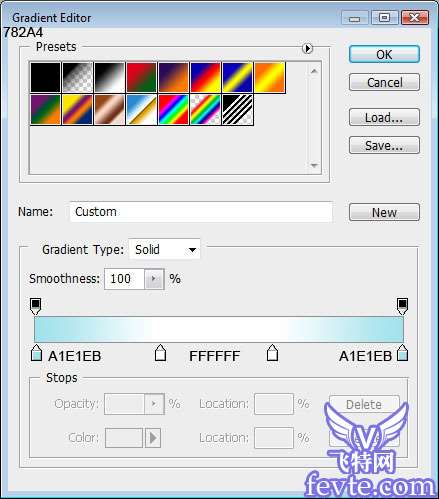
复制所有的层。选中复制的层(按Ctrl+左键单击),并把它们合并在一起(Ctrl+E)。把合并后的新图层放在原始图层下方,应用下图所示的混合选项:
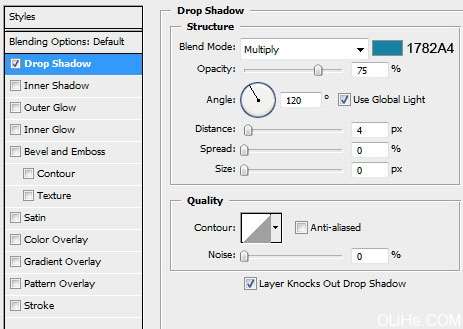
你将得到如下效果:
 _ueditor_page_break_tag_
_ueditor_page_break_tag_
打开Adobe Illustrator,在3D环境中写2009年。使用下图所示的文本设置。选择颜色#FC0101。

首先是 cipher 2,应用设置(效果>3D>挤压与斜角)……(活力盒子注:Illustrator这个3d效果玩玩就会了 很简单 不一定非按照下面数值设置)
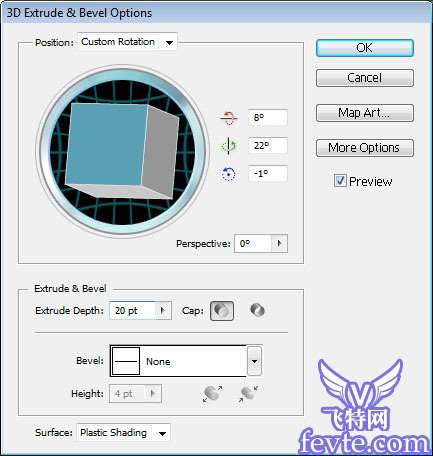
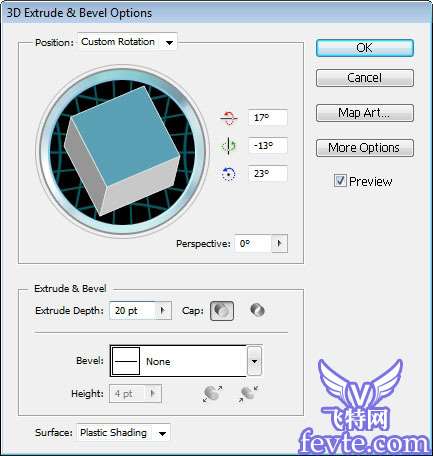
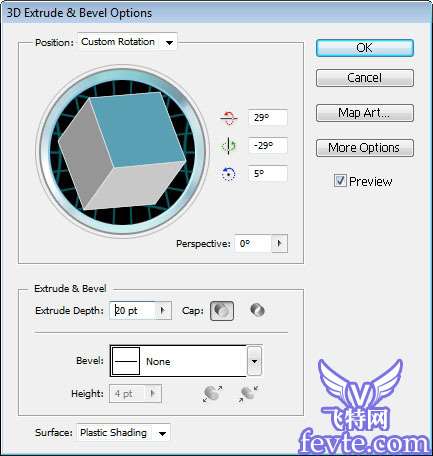 _ueditor_page_break_tag_
_ueditor_page_break_tag_
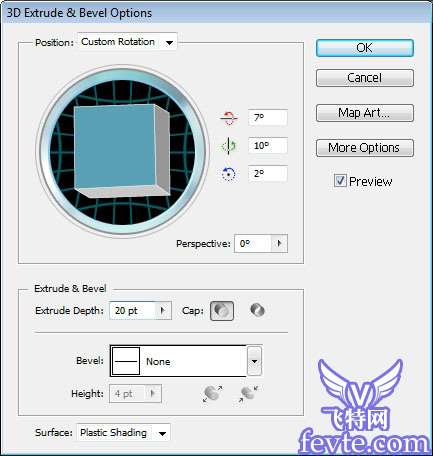
把这些cipher按下图放置,选中它们,并把它们移动到Photoshop中。

把它们放在图层的最上方。

使用矩形工具(U),插入矩形,如下图:
 _ueditor_page_break_tag_
_ueditor_page_break_tag_
设置如下图的参数:
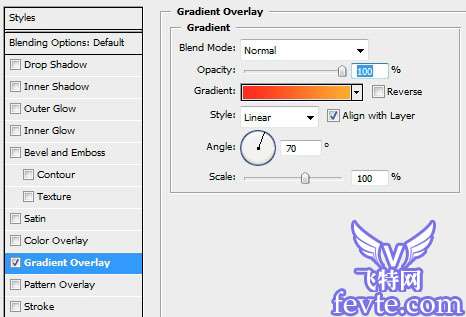
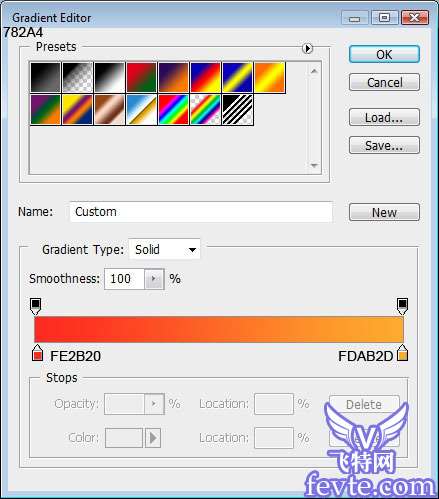
在图层面板上右击图层,并选择栅格化图层。运用橡皮擦工具(E),试图抹掉不必要的元素,得到下方的图片:

做同样的选区,见下图:
 _ueditor_page_break_tag_
_ueditor_page_break_tag_
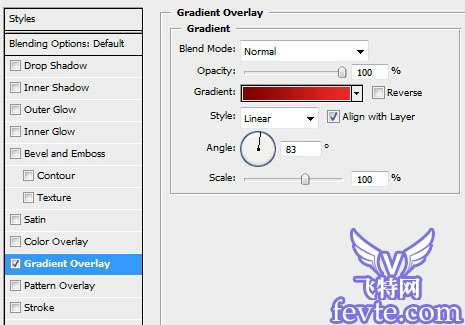
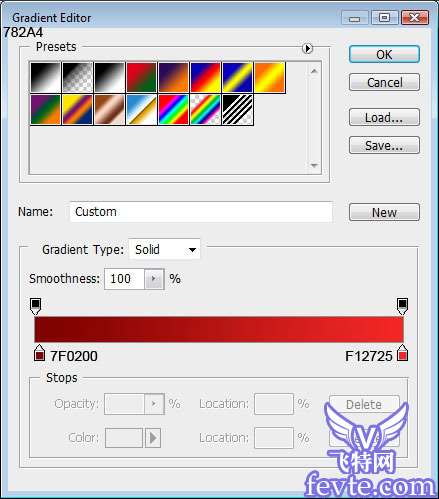
得到下面的图片:
 _ueditor_page_break_tag_
_ueditor_page_break_tag_
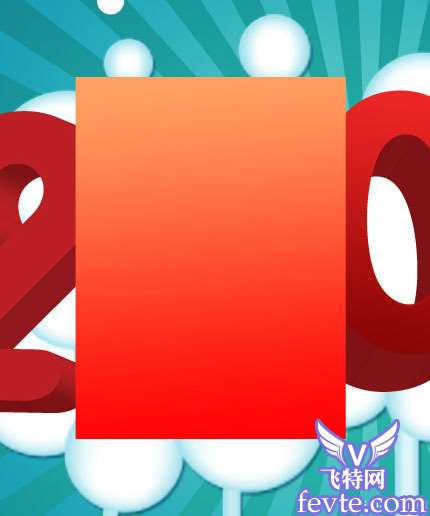
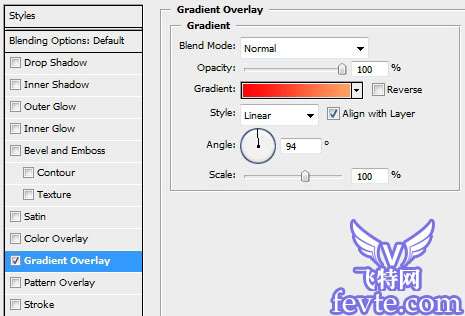
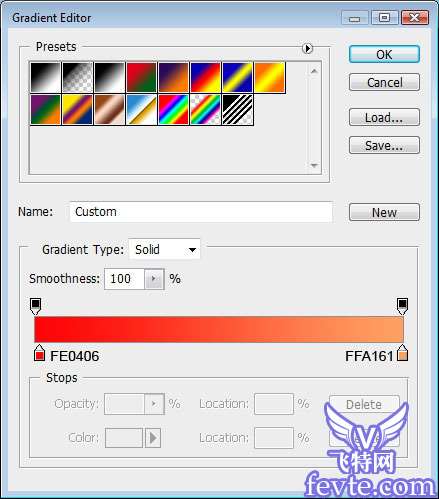
 _ueditor_page_break_tag_
_ueditor_page_break_tag_

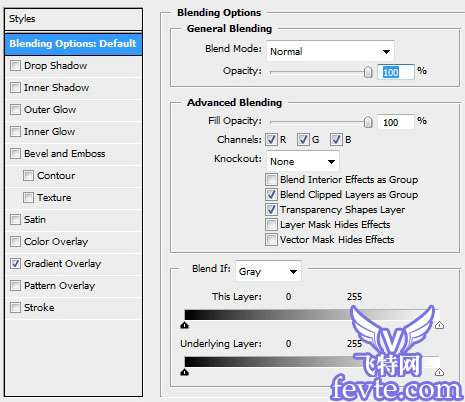
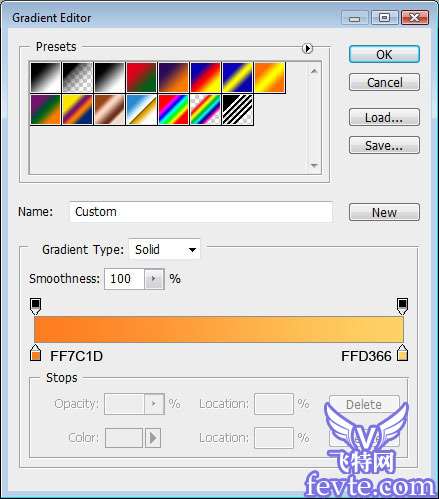
我们得到了一些很有格调的cipher。
 _ueditor_page_break_tag_
_ueditor_page_break_tag_
创建一个新层,使用矩形选框工具(M)做标记,然后应用油漆桶工具(G)给标记一个适当的颜色。在图片上插入几行线条,颜色为#FFCF8A。

使用橡皮擦工具(E)擦除不需要的部分。

接下来,我们将利用下图的元素。在这种情况下,我们将使用一些随意的图案用白色代替,如下图所示。然后,合并图层以及栅格化我们得到的新层。在最后完成的图层上填充30%,并清除图片中我们不需要的部分:
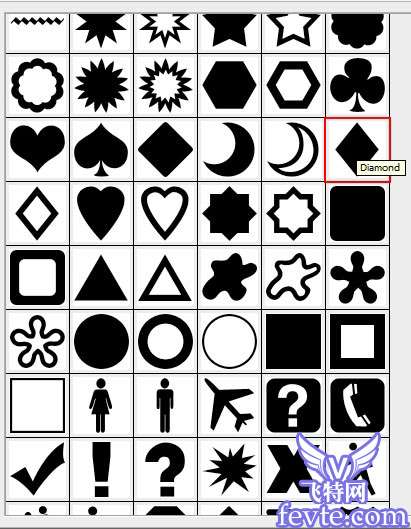
接下来,我们在剩下的ciphers中插入更多的圆和线条。这个3d效果的壁纸就做完了~

utobao编注:更多PS教程学习进入优图宝ps文字特效栏目: http://www.utobao.com/news/56.html




